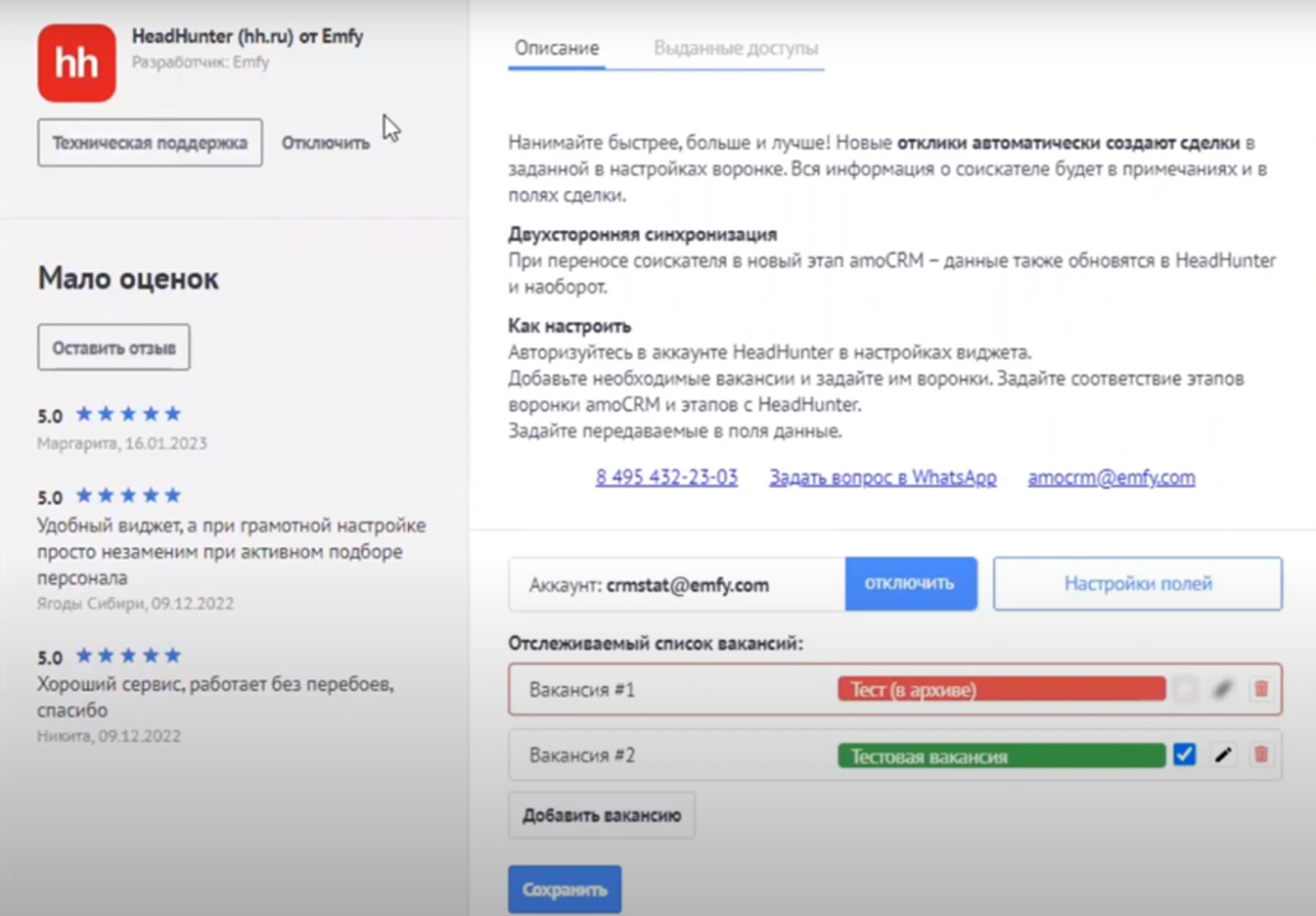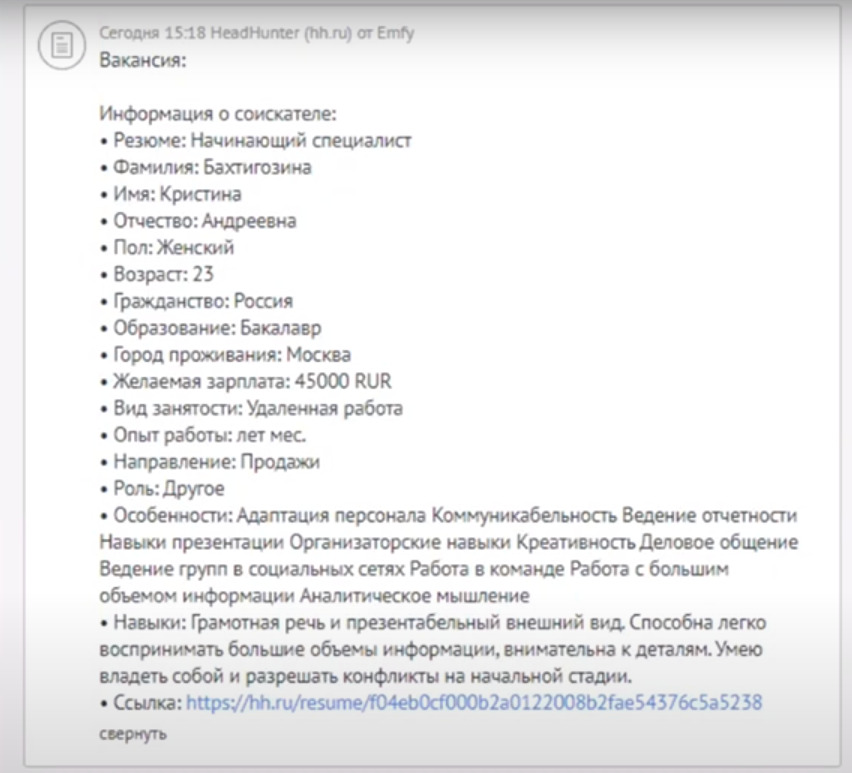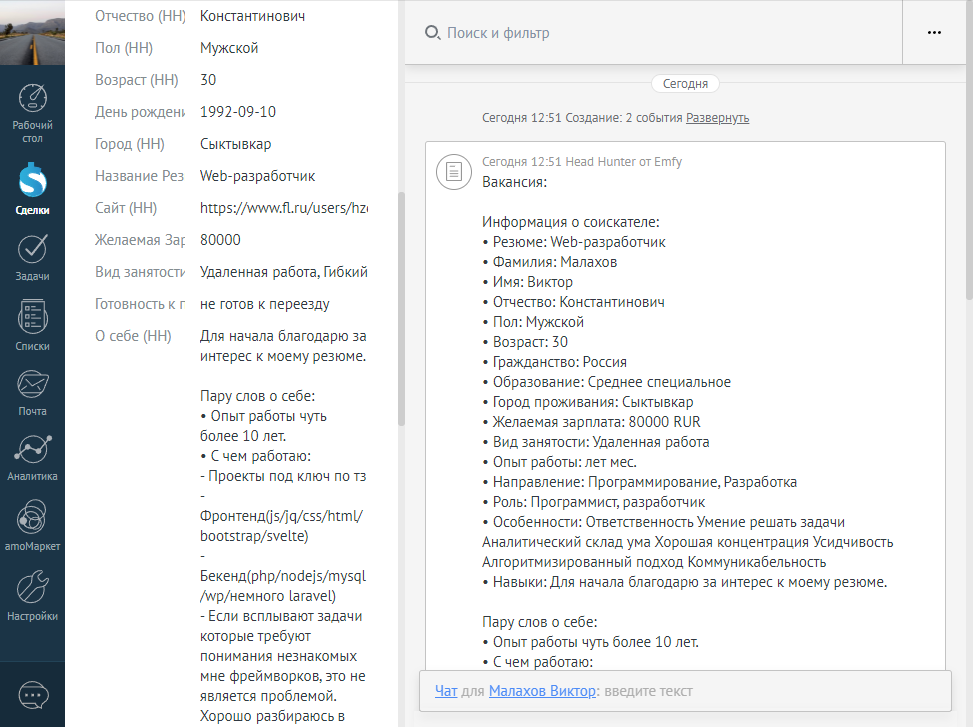Как подключить и синхронизировать hh.ru (HeadHunter) с amoCRM
Как подключить и синхронизировать hh.ru (HeadHunter) с amoCRM
HeadHunter – самый популярный сервис по найму в России. Мы написали виджет, который работает по API, то есть автоматически переносит отклики кандидатов без необходимости заходить на сайт hh.ru. Важно правильно синхронизировать amoCRM и HH, чтобы отклики попадали в правильные воронку и этап, все нужные поля заполнялись и работала двойная синхронизация.
Сначала вам нужно установить наш виджет. Для этого введите в поиске amoМаркета «HeadHunter (hh.ru) от Emfy» или перейдите по ссылке на установку: https://www.amocrm.ru/oauth/?state=state&mode=popup&client_id=0ca426e1-46c5-461c-b19a-1d4d57bd1bc0
После установки в настройках виджета авторизуйтесь в своем HH-аккаунте и можно переходить к синхронизации.
Предварительно подготовьте отдельную воронку для набора кандидатов, вкладку «Кандидат» при необходимости и нужные поля.
Произведем настройку полей. Если вам необходимо настроить проброс полей, которых у вас нет в amoCRM – их нужно создать. В настройках виджета слева находятся поля HeadHunter, а справа – amoCRM. Одному полю HH может соответствовать несколько полей amoCRM. Укажите их соответствие и сохраните настройки.
Далее добавим вакансию. Можем ввести название для того, чтобы было легче ориентироваться в настройках виджета. После выбора вакансии нужно выбрать, в какую воронку и этап будут падать отклики по данной вакансии, а также настроить соответствие этапов hh и данной воронки. Здесь, также как и с полями, одному этапу hh может соответствовать несколько этапов amoCRM. Также сохраняем. Под каждую вакансию можно настроить свою воронку.
Готово! Теперь каждый отклик с HH автоматически создаст в amoCRM сделку в указанной воронке и этапе, а вся информация из резюме кандидата будет перенесена в заданные поля и примечания.
Также если вакансию перенесут в архив – этот статус отобразится в настройках виджета.